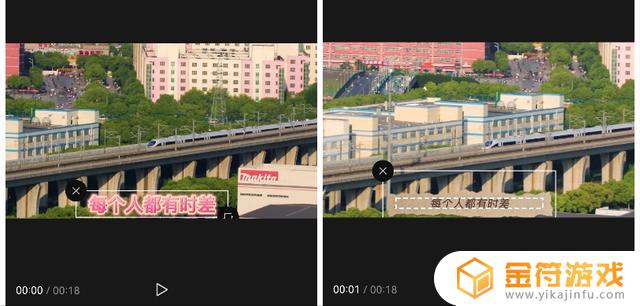抖音怎有色(抖音怎么做上面有颜色的视频)
上期的调色,反响各有不同,毕竟审美这事,每个人都不一样。
有的人喜欢日系甜美,有的人喜欢科幻的赛博朋克,机哥很难全部满足。
重点是,调色这事,得自己慢慢琢磨,慢慢形成自己的风格,绝不是一篇调色教程就包教会。
但是哟,技巧这事,机哥还是可以倾囊相授的。
来,开启时光隧道,还记得以前拍照的时候,都必备的胶卷么?
就是这个玩意儿。

虽然现在都是数码成像,但在那个年代,胶卷就相当于我们手机内的硬盘,保存着各种照片。
很多人小时候的照片,或者老一辈珍贵的合影,都依靠这卷黑黑的玩意。
现在能冲洗胶卷的地方,已经屈指可数。几乎绝迹,很多回忆就因此打上了封印,存储在这些胶卷内。
但这种事情,怎么会难得住机哥。
只要几个操作,不用冲洗,也能让你的胶卷重见天日。
顺便说一句,这个技巧在抖音上居然要收费才能学,机哥今天免费教给大家。
OK,老规矩。用的软件依然是机哥御用的 snapseed,安卓 iOS 都支持,机友自行下载哈。
拿出你的手机,然后把胶卷拍下来。
就像这样。

最好在光线和背景都比较好的地方,不然再牛的教程都拯救不了"废片"。
有些机友拍的时候,可能会有一点点歪,但不要怕,一招教你矫正。
打开 Snapseed,导入照片后,如果发现有歪斜,选择下方的「工具」,再点击「透视」。
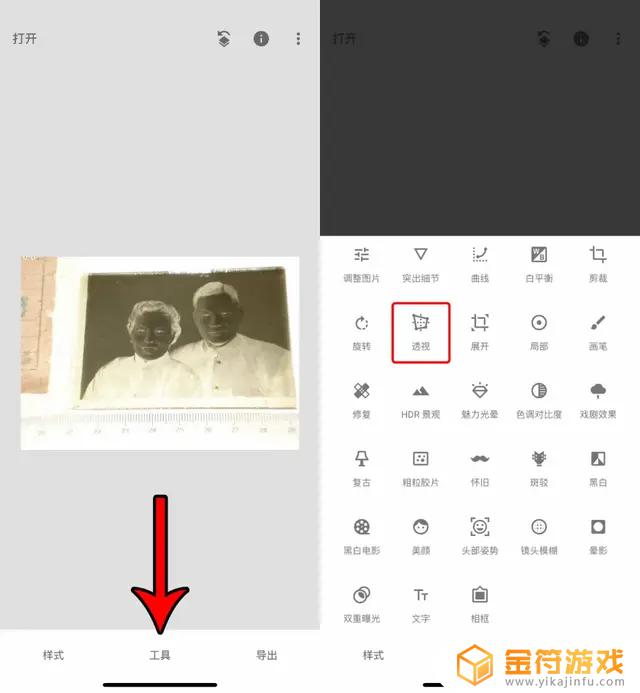
喏,这个俯视角拍摄,导致底片有点斜。

这时候上下移动,就能进行矫正。
呐,这不就搞定了嘛。
嗯哼,很多女孩子也是用这个功能把腿 P 成一米八的。。
跑题了,继续。
下一步——裁剪。
把多余的背景全都「咔嚓」掉,只留下背景即可。

嗯哼,戏法来了,这里要注意看。
点击下方的「工具」,选择「曲线」。
这里会有三种模式,选择最左边的那种

这时候会有 5 个选项,我们只需要调节红色,蓝色和绿色三条曲线就可以了。
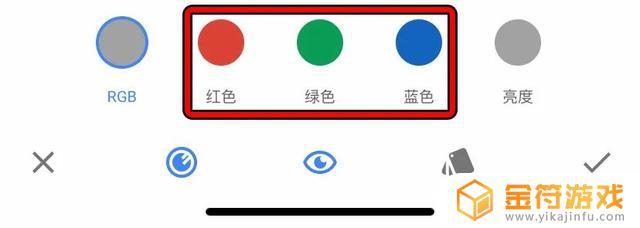
至于怎么调曲线呢,这可是个技术活。
为了演示效果,机哥换一张比较好的底片。
以红色曲线为例,看到这条线的两端都有一个点么?
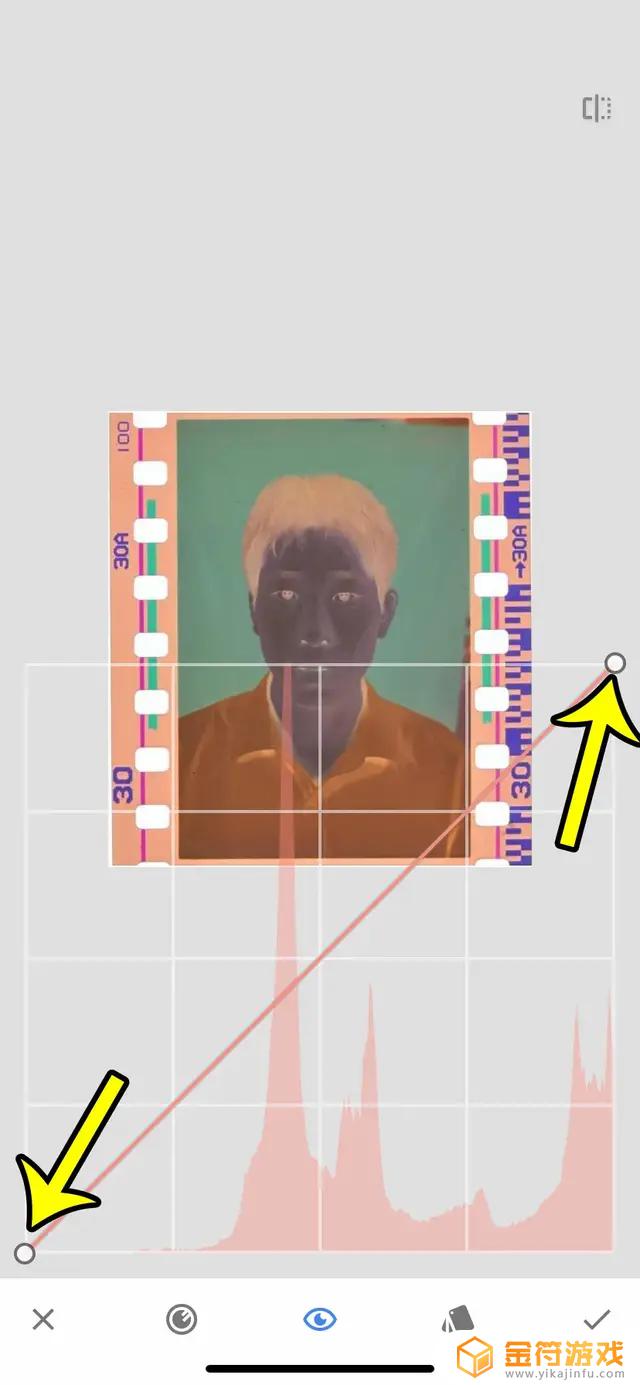
我们要做的,就是把这两个点反方向调节,也就是说,本来是最高点的,拉到最低点;最低点的,则拉到最高点。
同时,点一定要在「波峰图」上。
举个栗子,黄色区域是无效的,左下角的箭头,一定要拉到蓝色箭头的位置。右边呢,因为没有“无效区域”,所以直接拉到最底部即可。
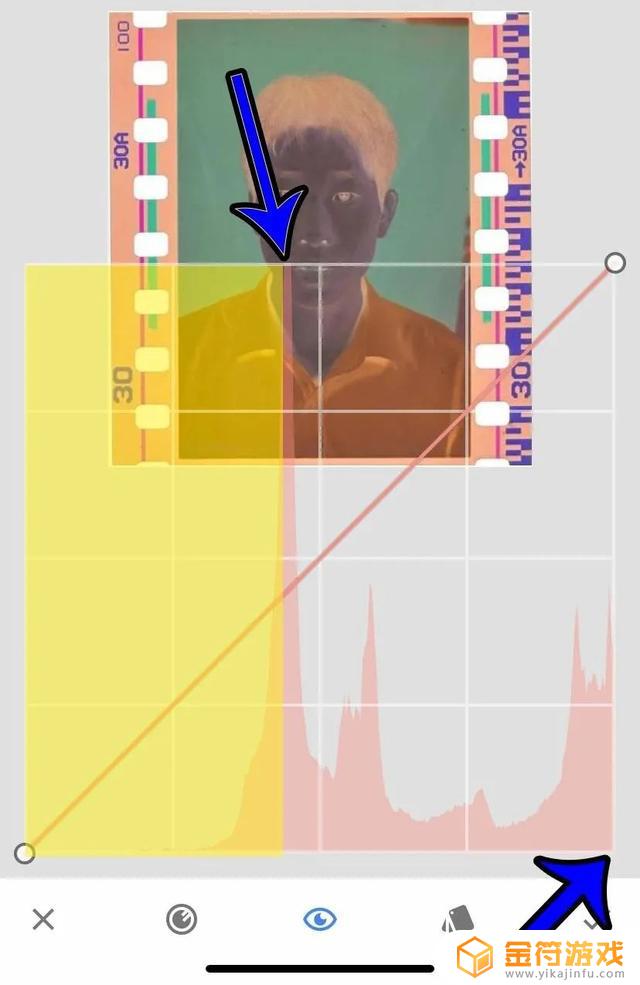
以此类推,绿色,蓝色,绿色都是这样操作。
绿色通道的调节。
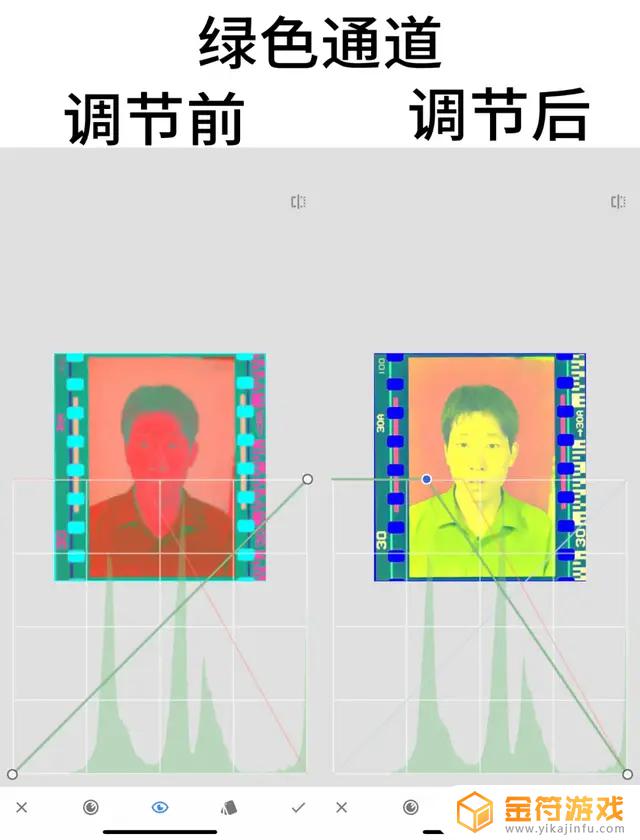
蓝色通道的调节。
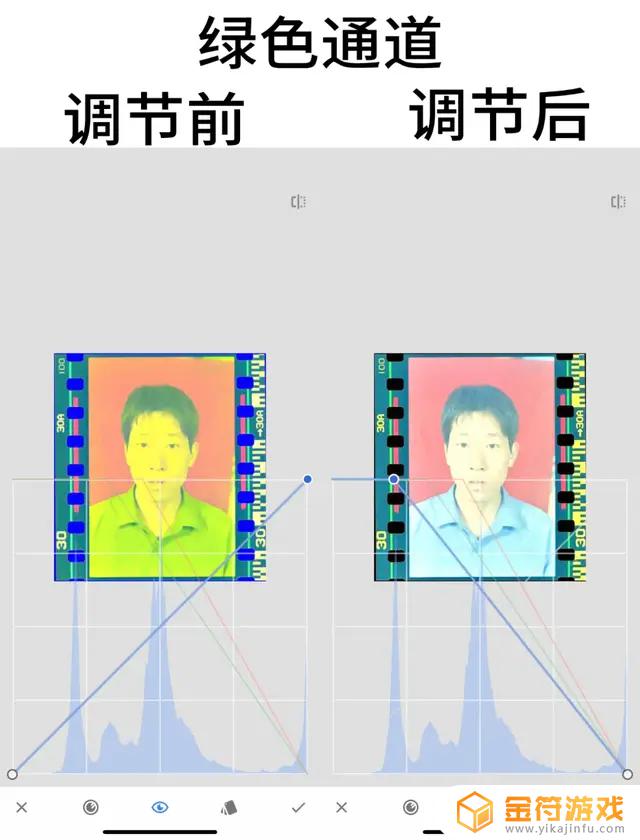
嗯哼,底片瞬间就变成有色照片,就是那么简单。
给你们看看对比图。

当然,拍摄底片的方式和底片的本身色彩都会影响初始曲线的。
有些底片并不是彩色。所以调节后,也只能是黑白或者“怀旧色”。
再举个栗子,这张底片还原后,其实是黑白的。
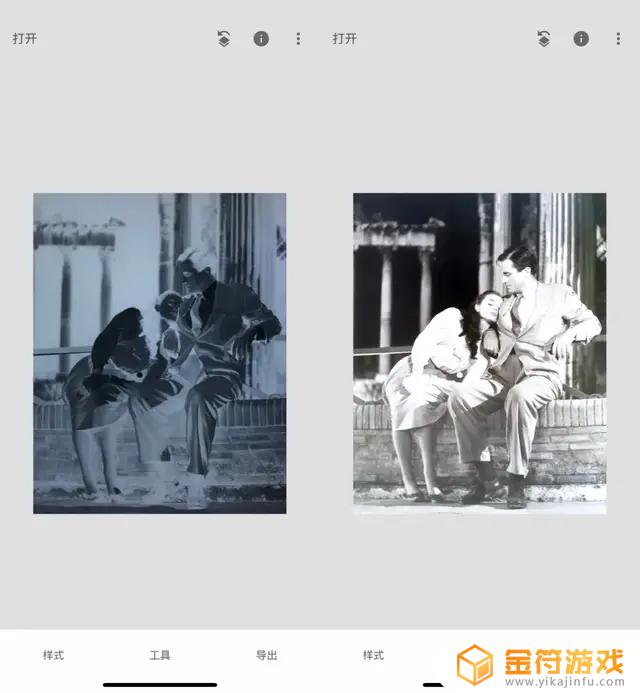
总结起来就是,两个点上下对调,找山峰和谷底,搞定。
处理过后的底片素材,一般都比较模糊,不够清晰。
毕竟不是冲洗出来的原片,清晰度肯定比较糟糕。
但在机哥这里,这都不是事儿,AI 辅助放大,帮你在模糊中找回自我。
把图片上传到这个网站上,就能够把图片放大,而且细节会尽可能还原。
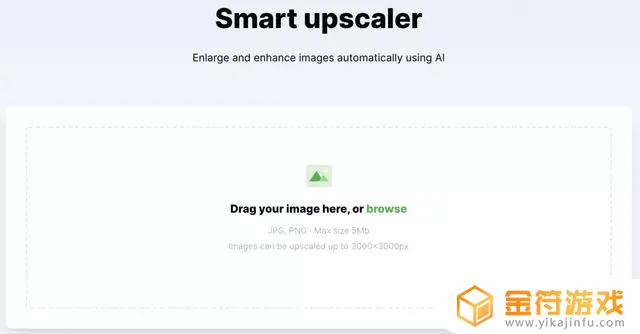
机哥拿一张已经包浆的表情包,给你们演示一哈。
这图不知道经了多少手传播,背景都开始有点发绿了。

上传,4 倍放大,立马就变清晰了。
喏,这个效果还阔以吧?

试试底片的效果,这是机哥复原的“底片图”。像素只有 300x194,质量是这样的。

经过机哥的骚操作后,哦嚯,清晰度是不是上来了?

So,利用这个网站,你也可以把手机处理过的“底片图”放大,根本不用为了清晰度发愁。
所有的工具,机哥都已经准备好了。带着你的童年,跟机哥一起坐上穿梭机,回到过去。
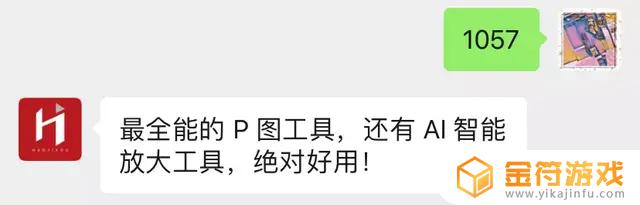
往后机哥会继续安利更多 snapseed 的教程。
在此,是不是先有个赞鼓励一哈?
以上就是抖音怎有色的详细内容,更多抖音怎么做上面有颜色的视频内容请关注金符游戏其它相关文章!